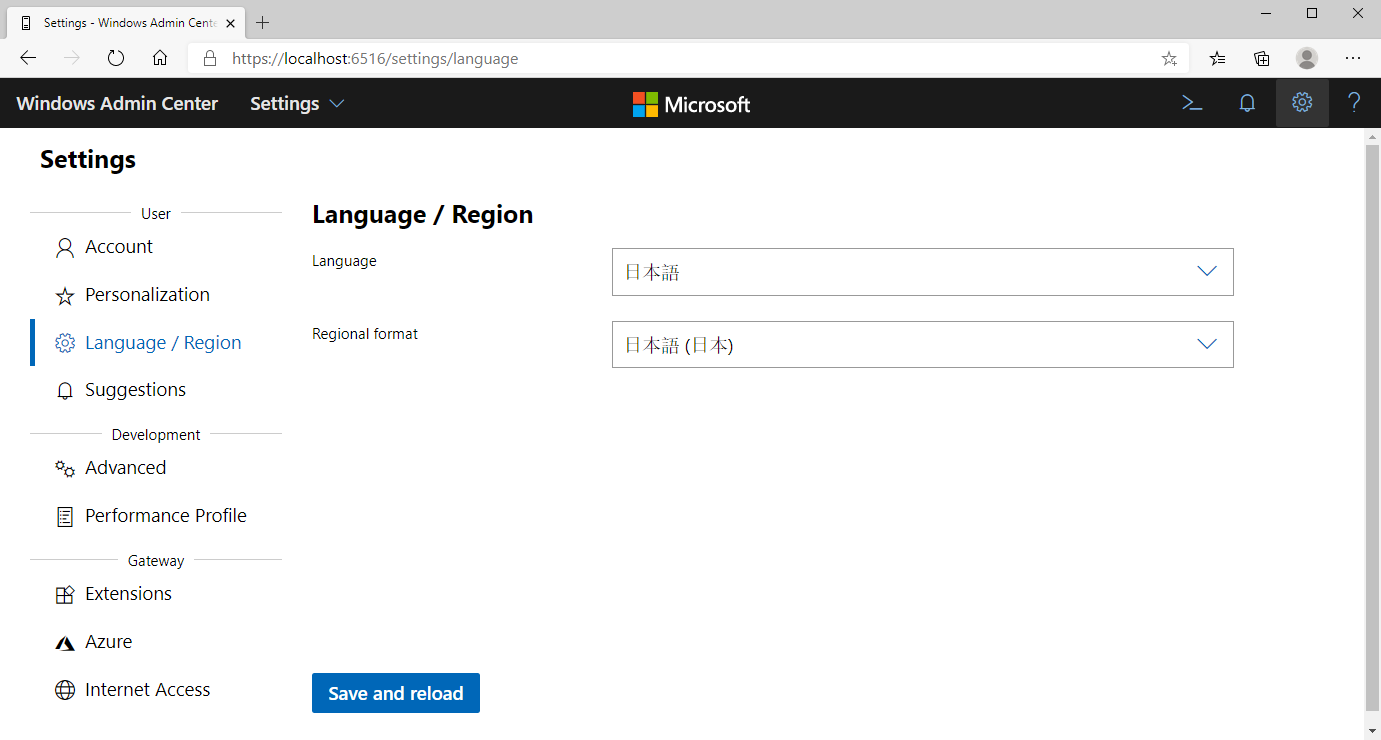Azure Stack HCI'de dilleri değiştirme
Şunlar için geçerlidir: Azure Stack HCI, sürüm 22H2 ve 21H2; Windows Server 2022, Windows Server 2019
Yönettiğiniz sunucularda tercih ettiğiniz dili bir yönetim bilgisayarında, Windows Admin Center, Microsoft Edge'de ve Azure Stack HCI işletim sisteminde değiştirebilirsiniz. Windows Admin Center, bu diğer kaynaklardaki dil değişikliklerine bakılmaksızın seçtiğiniz dilde kalır.
Bu makalede, dil değiştirme işlemleri açıklanmaktadır:
- Windows 10
- Windows Yönetim Merkezi
- Microsoft Edge
- Azure Stack HCI işletim sisteminde Sunucu Çekirdeği
Yönetim bilgisayarında dili değiştirme
Yönetim bilgisayarınızda Windows 10 kullanıyorsanız, Windows 10, kullandığınız uygulamalar ve ziyaret ettiğiniz web sitelerinde kullanmak üzere bir dil paketi yükleyebilirsiniz. Ayrıca klavye dilinizi değiştirebilir ve giriş dilini web siteleri ve uygulamalar için dil tercihi sırasına göre ayarlayabilirsiniz.
Windows 10 veya klavye dilinde kullandığınız dili değiştirmek, Windows Admin Center görüntüleme dilini etkilemez.
Önemli
Windows 10 dilinizi değiştirdikten sonra, olası klavye giriş sorunlarını önlemek için oturumu kapatmadan önce tercih ettiğiniz klavye dilini varsayılan olarak ayarlamanızı öneririz.
Daha fazla bilgi edinmek için bkz. Windows 10 giriş ve görüntüleme dili ayarlarını yönetme.
Windows Admin Center'de dili değiştirme
Dili Windows Admin Center ve bölge biçimini konumunuza göre gerektiği gibi değiştirebilirsiniz. Windows Admin Center'de bu seçeneklerden birinin değiştirilmesi, Windows 10 çalıştıran yönetim bilgisayarının dil ayarını etkilemez.
Windows Admin Center dilini değiştirmek için:
Tüm bağlantılar bölmesinde Ayarlar dişli simgesini ve ardından Ayarlar'ın altında Dil / Bölge'yi seçin.
Tercih ettiğiniz dili seçmek için Dil açılan listesini genişletin ve sonra gerekirse farklı bir bölge seçmek için Bölgesel biçim açılan listesini genişletin.
Kaydet ve yeniden yükle'yi seçin.
Daha fazla bilgi edinmek için bkz. Windows Admin Center Ayarlar.
Microsoft Edge'de dili değiştirme
Desteklenen dilleri Microsoft Edge'e ekleyebilir ve tarayıcıda dil tercihlerinizi yeniden sıralayabilirsiniz. Çevirileri almak için tarayıcıya yabancı dil çeviri uzantısı da ekleyebilirsiniz.
Daha fazla bilgi için bkz. Microsoft Edge dil desteği.
Sunucu Çekirdeği'nde dili değiştirme
Azure Stack HCI işletim sisteminin Sunucu Çekirdeği'nde dili değiştirmeniz gerekiyorsa, sunucularınızı kümeledikten sonra bunu yapmanızı öneririz. Sunucu Çekirdeği'ne desteklenen dil paketleri ekleyebilir ve ardından dil ve klavye düzenini kullanmak istediğiniz dille değiştirebilirsiniz. Geçerli dili ve klavye giriş yöntemini geçersiz kılmak için bir Windows PowerShell komutu da kullanabilirsiniz.
Her dil paketi %SystemRoot%\System32\%Language-ID% dizinine yüklenir. Örneğin, C:\Windows\System32\es-ES , İspanyolca dil paketinin konumudur. Her dil paketi yaklaşık 50 MB'tır. 38 dil paketinin tümünü yüklemek istiyorsanız, oluşturduğunuz gerekli görüntünün boyutu yaklaşık 2 GB'tır.
Daha fazla bilgi edinmek için bkz. Windows için kullanılabilir diller.
Dil paketlerini el ile almak ve işletim sistemine eklemek için:
DISM / Add-WindowsPackage aracını kullanarak Sunucu Çekirdeği'ne bir dil paketi ekleyin.
Add-WindowsPackagePowerShell komutu DISM yürütülebilir dosyasının eşdeğeridir.Daha fazla bilgi edinmek için bkz. Windows görüntülerine dil ekleme.
Aşağıdaki örnekte olduğu gibi, eklediğiniz dile ek işlevsellik sağlamak için İsteğe Bağlı Dil Özellikleri (FOD) eklemenizi öneririz:
dism /online /add-capability /capabilityname:Language.Basic~~~de-de~0.0.1.0Daha fazla bilgi edinmek için bkz. İsteğe Bağlı Dil ve bölge Özellikleri (FOD).
Geçerli kullanıcı hesabının işletim sisteminde Windows kullanıcı arabirimi dilini değiştirmek için PowerShell Set-WinUILanguageOverride cmdlet'ini kullanabilirsiniz. Aşağıdaki örnekte,
de-DEişletim sistemindeki geçerli dil ayarı olarak Almanca'yı belirtir:Set-WinUILanguageOverride de-DEDaha fazla bilgi edinmek için bkz. Set-WinUILanguageOverride.
Sonraki adımlar
Daha fazla bilgi için ayrıca bkz:
Geri Bildirim
Çok yakında: 2024 boyunca, içerik için geri bildirim mekanizması olarak GitHub Sorunları’nı kullanımdan kaldıracak ve yeni bir geri bildirim sistemiyle değiştireceğiz. Daha fazla bilgi için bkz. https://aka.ms/ContentUserFeedback.
Gönderin ve geri bildirimi görüntüleyin